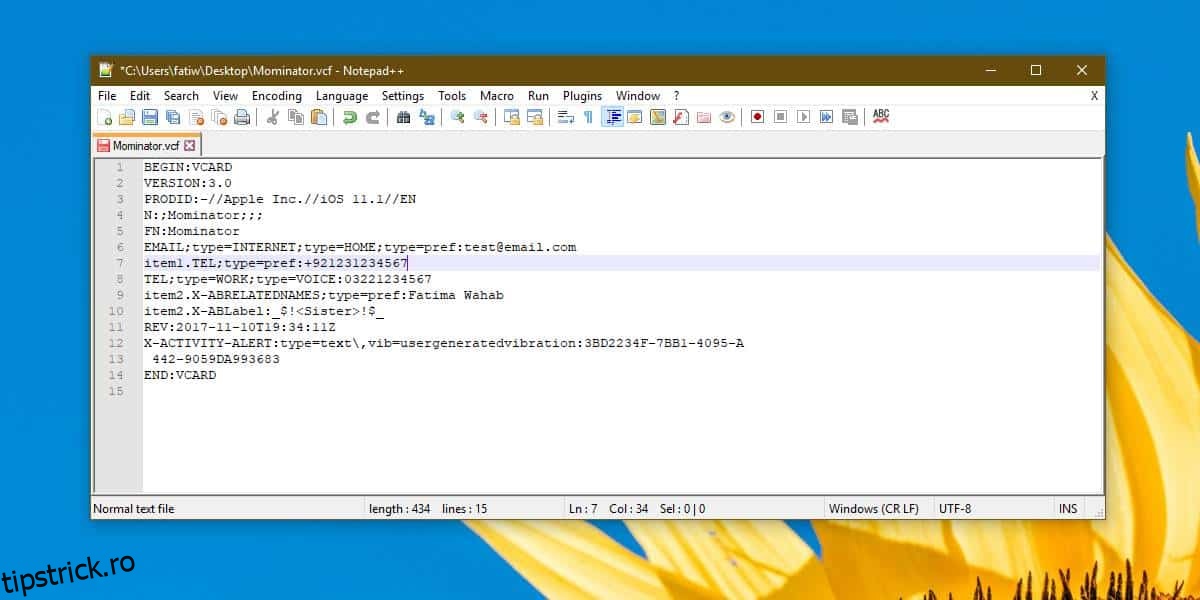Aplicațiile și serviciile de e-mail și aplicațiile de mesagerie pot păstra o listă cu persoanele cărora le trimiteți des. Majoritatea aplicațiilor și serviciilor vă permit să exportați aceste persoane, adică contactele dvs. și, de asemenea, le puteți importa din alte aplicații și servicii. Există o mulțime de aplicații de e-mail și mesagerie și nu toate se conectează între ele. De aceea contactele sunt exportate și importate ca fișiere VCF. Aplicațiile de e-mail și de mesagerie pot edita fișiere VCF, totuși, dacă doriți să editați un fișier VCF fără o aplicație de e-mail sau de mesagerie, puteți face acest lucru cu anumite limitări.
Editați fișierul VCF
Puteți utiliza aproape orice editor de text pentru a edita un fișier VCF. Pentru a deschide fișierul pe Windows 10, faceți clic dreapta pe el și selectați opțiunea Deschide cu. Selectați Notepad din lista de aplicații sau, dacă preferați o interfață mult mai curată pentru editarea fișierului VCF, puteți utiliza Notepad++.
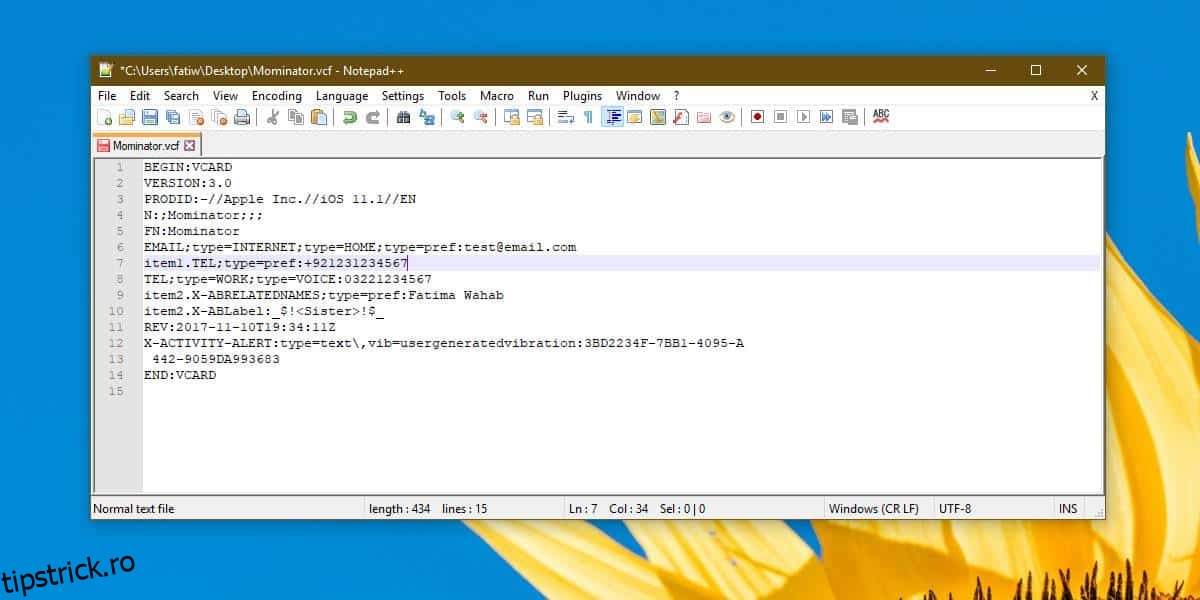
Conținutul fișierului VCF va diferi în funcție de aplicația sau serviciul sau dispozitivul pe care a fost creat contactul. De exemplu, conținutul unui fișier VCF pentru un contact exportat de pe iCloud poate fi văzut în captura de ecran de mai jos. Contactul a fost creat inițial pe un iPhone, motiv pentru care vedeți Apple Inc./iOS 11.1//EN în fișier.
Notă: Unele informații au fost editate pentru confidențialitate.
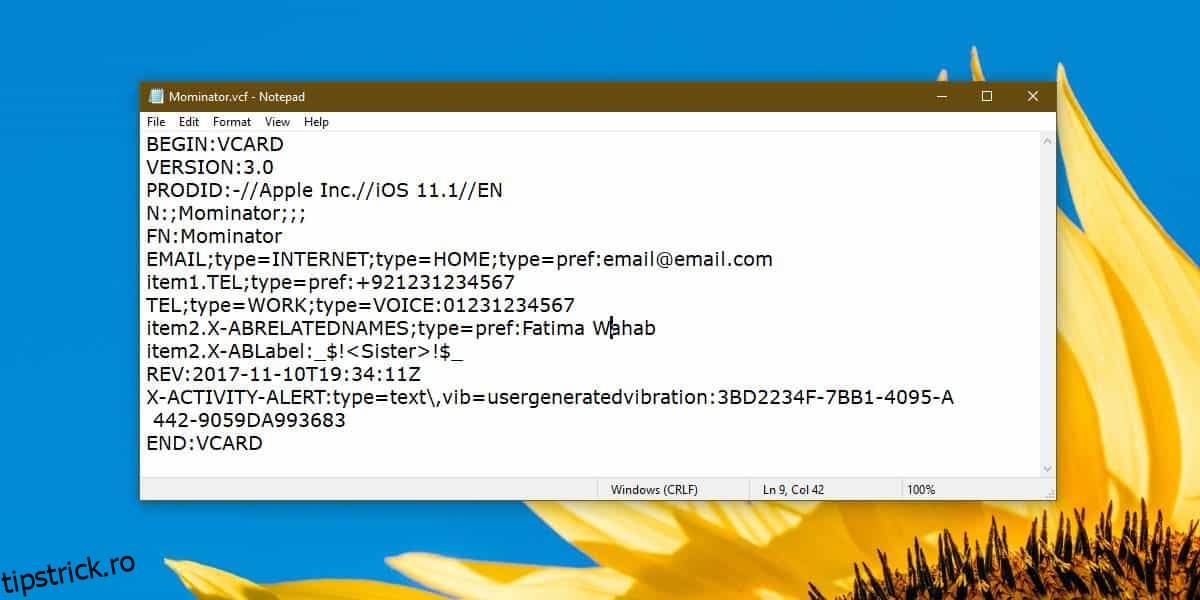
Dacă trebuie să schimbați numărul de telefon, numele sau adresa de e-mail, puteți găsi cu ușurință acele câmpuri în fișier. Există unele informații pe care nu le veți putea edita, de exemplu, în conținutul fișierului de mai sus, puteți vedea că există un câmp numit „X-Activity-Alert”, care este pentru o alertă personalizată care a fost configurată pentru contactul pe un iPhone. Acest câmp nu poate fi editat și nu va fi prezent în fișierul VCF pentru o persoană de contact care a fost exportată din Gmail.
După ce editați fișierul, puteți doar să salvați modificarea cu comanda rapidă de la tastatură Ctrl+S. Acest lucru funcționează numai pentru informații bazate pe text, de exemplu, nume și numere de telefon etc. Fișierele VCF conțin, de asemenea, imagini, de exemplu, imagini de profil și nu este ceva ce puteți edita cu orice editor de text. Dacă ceea ce doriți să editați este imaginea salvată pentru un contact, va trebui să treceți printr-o aplicație de e-mail precum Outlook sau un serviciu precum Gmail Contacts care are o interfață pentru editarea câmpului respectiv. Ambele aplicații/servicii mobile și desktop vor funcționa, dar deoarece aveți de-a face cu un fișier VCF, este cel mai ușor să îl importați pe desktop.
Dacă editați un fișier VCF, ar trebui să aveți grijă cum sunt sincronizate informațiile. Majoritatea serviciilor și aplicațiilor sincronizează contactele undeva online, astfel încât editările ar putea fi suprascrise.